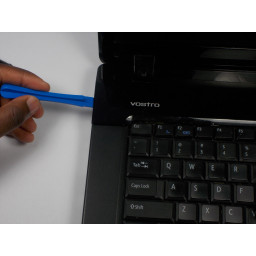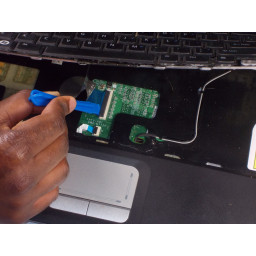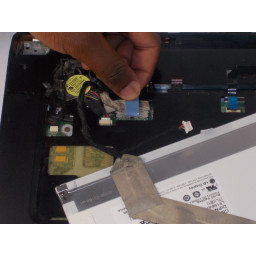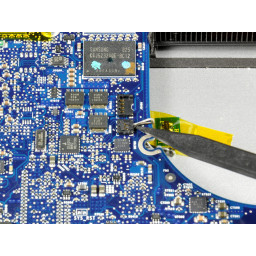Ваша заявка или вопрос будут отправлены 10-ти наиболее подходящим по сферам деятельности сервисным центрам Москвы. Всего в Москве - 5 191 сервисный центр, которые ремонтируют 374 вида техники.
Замена дисплея Dell Vostro A860

- ВКонтакте
- РћРТвЂВВВВВВВВнокласснРСвЂВВВВВВВВРєРСвЂВВВВВВВВ
- Viber
- Skype
- Telegram
Шаг 1
Перед началом работы убедитесь, что компьютер выключен
Извлеките аккумулятор и отложите его в сторону, есть небольшой зажим, который выдвигается, чтобы освободить аккумулятор.
Открутите два 4,7-мм винта под аккумулятором.
Шаг 2
С помощью пластикового инструмента открывания снимите резиновые амортизаторы, закрывающие винты лицевой панели дисплея.
Удалите шесть 5,5 мм винтов, удерживающих лицевую панель.
Шаг 3
Удалите семь 8,6-миллиметровых винтов с левой и правой стороны батарейного отсека
Есть 2 винта слева от отсека, 3 справа и 2 вдоль нижней стороны.
Шаг 4
С помощью пластикового инструмента для открывания аккуратно приподнимите края экрана, чтобы снять его.
После того, как инструмент для открывания вставлен под кромку панели, простое скольжение его по краю высвободит фиксирующие зажимы.
Шаг 5
Переверните ноутбук и откройте его.
С помощью пластикового инструмента для открывания аккуратно приподнимите край пластиковой панели в верхней части клавиатуры.
Установка кромки пластикового инструмента для открывания под краем лицевой панели и перемещение ее вдоль правого и левого краев облегчает снятие.
Шаг 6
Удалите следующие винты:
Два 4,7 мм винта с левой стороны дисплея.
Два 4,7 мм винта с правой стороны дисплея.
Шаг 7
Удалите два 5,5 мм винта с верхней части клавиатуры
Используя пластиковый инструмент открытия, нажмите внутрь по краям клавиатуры, чтобы освободить зажимы
Шаг 8
Удалите следующие винты:
Два 5,5 мм винта с левого крепления дисплея.
Два 5,5 мм винта от правого крепления дисплея.
Аккуратно потяните рамку крепления дисплея наружу, чтобы освободить вставки, удерживающие экран на месте. Это позволит экрану наклониться вперед, обнажив разъемы.
Шаг 9
Поднимите клавиатуру вверх
Будьте осторожны, чтобы не надавливать на клавиатуру слишком сильно, поскольку она все еще прикреплена к ноутбуку с помощью ленточного разъема.
С помощью пластикового инструмента открывания нажмите на черный зажим, удерживающий ленту соединителя.
Вытащите ленточный разъем, чтобы снять клавиатуру.
Шаг 10
Используя инструмент с плоской головкой или гвоздь, удалите провода из правого разъема за дисплеем.
Используя инструмент с плоской головкой или гвоздь, отсоедините провода от левого разъема за дисплеем.
Аккуратно потянув вверх за язычок, удалите магнитное соединение в левом верхнем углу области лотка под клавиатурой.
Теперь экран должен свободно сниматься с ноутбука.
Комментарии
Пока еще нет ниодного комментария, оставьте комментарий первым!
Также вас могут заинтересовать
Вам могут помочь


Лаборатория ремонта